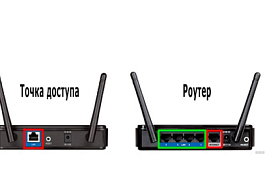Содержание
Инструкция на репитер может заинтересовать тех пользователей, у которых возникла необходимость расширить зону покрытия беспроводной сети (wireless). Обычно в домах, квартирах и офисах устанавливают маршрутизатор для раздачи сигнала по Wi-Fi. Но если в помещении слишком много устройств, скорость соединения будет снижаться. Ретранслятор – это специальный прибор, который расширяет зону покрытия беспроводной сети и усиливает сигналы. О том, как настроить репитер, мы поговорим в нашей статье.
Характеристики устройства
Визуально репитер – это компактный прибор, который занимает мало места. На верхней панели обычно производители размещают несколько индикаторов, которые указывают на режимы работы. Чаще всего сбоку расположен LAN-порт для кабеля, кнопка Reset для сброса параметров. Комплектация предполагает инструкцию (краткое руководство обычно на английском языке), переходник для розетки и LAN кабель.
Ретранслятор предназначен для расширения радиуса покрытия беспроводной сети. С проблемой слабого сигнала часто сталкиваются владельцы двухэтажных домов. Можно выбрать мощную модель роутера, который обеспечит стабильным интернетом все два этажа. Но чаще пользователи покупают репитеры.
Как подключить репитер
Подключение репитера не отнимет много времени. Для правильной настройки не потребуются специфические знания и навыки. С помощью пошаговой инструкции можно быстро подключить прибор:
- Ретранслятор нужно вставить в розетку рядом с ПК. Если вы включаете устройство впервые, загорится красная лампочка – Power Indicator. Теперь нужно подождать несколько минут.
- Если вы хотите подключать прибор с помощью кабеля, используйте разъем LAN. Усилитель подключают к роутеру через соответствующий разъем.
- Должен загореться другой индикатор Wireless Indicator. Это означает, что повторитель уже подключен к сети и раздает сигналы.
- Проверьте свой репитер в перечне доступных для подключения сетей.
После подключения можно настроить репитер любым удобным способом.
Этапы настройки
Практически все ретрансляторы настраиваются по одному принципу. Сначала нужно выполнить вход в репитер:
- После того как вы успешно подключили устройство, откройте любой веб-обозреватель на ноутбуке или компьютере.
- Пропишите в адресной строке 192.168.10.1. Это универсальный адрес, который подходит для стандартных ретрансляторов. Если по тем или иным причинам адрес не подошел, уточните све́дения в инструкции к своему прибору.
- Если адрес был введен правильно, перед вами откроется окно с предложением авторизоваться. В двух полях нужно прописать admin (для логина и пароля).
- Перед вами откроется панель управления с настройками.
- Задайте имя для своего устройства.
- Следующий этап настройки репитера – выбор рабочего режима. Режим нужно выбрать исходя из того, какой тип подключения используется.
- В списке сетей подключитесь к нужной.
- Укажите пароль, если он задан.
Сеть будет установлена в автоматическом режиме. Через некоторое время на экране отобразится уведомление об успешном окончании операции.
Иногда пользователи устанавливают репитеры для усиления сотовой связи GSM, 3G, 4G. В особенности это актуально для загородных домов и дач. Установка современных ретрансляторов проста и не займет много времени.
Как подключиться к репитеру через WPS
Подсоединить репитер можно по другой схеме. Некоторые модели повторителей сигнала оснащены особым режимом подключения WPS. На корпусе должна быть специальная кнопка WPS. Если нажать на нее, ретранслятор подключится к маршрутизатору без выбора сети и ввода кода безопасности. Сначала пользователь нажимает на кнопку репитера, а через пару минут делает то же самое, но теперь на маршрутизаторе.
Если правильно установить и настроить повторитель, можно пользоваться интернетом даже в самых дальних комнатах дома. Вероятность возникновения сбоев и ошибок сети сведена к минимуму.
Вероятные проблемы и пути их устранения
Большинство пользователей знает, как установить репитер, антенну к нему, как правильно выполнить настройки. Но трудности все же могут возникать. Причин возникновения проблем много. Бывает так, что репитер не подключается к интернету через роутер. В других случаях ретранслятор вообще не видит маршрутизатор. Что нужно делать:
- Постарайтесь установить репитер как можно ближе к роутеру. Очень часто у пользователей не получается выполнить настройку ретранслятора из-за слабого сигнала.
- Если не получается подключиться через кнопку, воспользуйтесь настройками через веб-интерфейс.
- Если часто возникают проблемы с подключением к интернету, обнулите настройки. Для этого нужно выполнить сброс. Но в отдельных случаях проблему можно решить путем перезагрузки устройства.
- По возможности установите свежую прошивку.
Популярные модели репитеров
По отзывам пользователей, это лучшие в плане доступности и качества модели:
- TP-Link Re 350. Прибор поддерживает работу в двух частотных диапазонах. Это значит, что ретранслятор может работать на частоте 2.4 ГГц и 5 ГГц. Пользователям нравится привлекательный дизайн и компактный корпус. Пластиковые элементы даже при нагреве не выделяют специфического запаха. Устройство оснащено двумя антеннами, благодаря которым расширяется зона действия беспроводной сети. Настраивать такой ретранслятор очень просто, специфические знания не нужны. К недостаткам некоторые покупатели отнесли стоимость.
- TP-Link TL-WA850RE. Прибор легко настраивается без помощи мастера. Устройство справляется даже с тем покрытием, где вообще отсутствует сигнал. Наружной антенны здесь нет, только встроенная.
- TP-Link AC750. Это маршрутизатор, способный работать в режиме репитера. Предусмотрена специальная кнопка для быстрого подключения «Range Extender». Прибор компактный, выполнен в современном дизайне. Среди недостатков только высокая стоимость.
- Asus RP-N12. Надежное сетевое оборудование с мощным ретранслятором и наружной антенной. Подключение и настройки отнимут минимум времени. К минусам пользователи относят сырое ПО и периодическое возникновение сбоев.
- Xiaomi Mi WiFi Amplifier. Компактный и доступный прибор для ежедневной работы. Недостаток – периодические зависания. Эта модель работает только в одном частотном диапазоне.
Как настроить китайский репитер
Настройка репитера из Китая практически ничем не отличается от схемы настройки других моделей. Многие пользователи выбирают девайсы китайского производства исключительно из-за стоимости. Но в дальнейшем нередко возникают трудности с настройками. Что нужно сделать, чтобы подключить китайский усилитель:
- Установить прибор в розетку, подождать, когда загорится лампочка. Устройство должно быть расположено поближе к компьютеру.
- Если прибор подключается по беспроводной сети, дождитесь зажигания индикатора.
- Во время настройки Wi-Fi ретранслятор должен находиться в пределах зоны действия беспроводной домашней сети.
- Когда отобразятся све́дения о новом устройстве, нужно нажать на ссылку подключения к сети.
Этапы настройки китайских моделей практически такие же, как и для устройств других брендов:
- В адресной строке веб-обозревателя нужно вписать IP-адрес усилителя. Проверить эти данные можно в кратком руководстве к прибору. Стандартный адрес выглядит так 192.168.10.1.
- В открывшемся окне нужно пройти авторизацию. Введите в полях логин и пароль admin.
- Перед вами должна открыться панель управления. Нужно настроить режим подключения в пункте Wireless repeater mode. Выбираем Repeater Mode или AP Mode для WiFi либо проводного соединения.
- Находим из списка собственную сеть и подключаемся к ней нажатием кнопки Apply.
Если китайский репитер был настроен правильно, вы увидите соответствующее уведомление.
Как правильно выбирать репитер для дома?
Существуют некоторые критерии выбора, которые следует учитывать перед покупкой:
- Поддержка частотных диапазонов. Так же как и маршрутизаторы, ретрансляторы работают в одном либо двух диапазонах. Однодиапазонные модели рассчитаны на работу только на одной частоте 2.4 ГГц. Двухдиапазонные повторители поддерживают сразу два диапазона 2.4 ГГц и 5 ГГц. Даже если ваш роутер поддерживает только одну частоту, вы все равно можете установить двухдиапазонный репитер.
- Скорость соединения. Этот параметр обязательно указывает производитель в технических характеристиках. Обратите внимание: будет указана максимальная скорость для каждого диапазона. Многие модели в диапазоне 5 ГГц могут работать на скорости до 867 Мбит/с.
- LAN-порты, их скорость. Эти разъемы могут понадобиться для подключения к репитеру устройств. Также порт необходим для работы ретранслятора в режиме точки доступа. В недорогих репитерах эти разъемы обычно не гигабитные. Поэтому их максимальная пропускная способность не превышает 100 Мбит/с.
- Поддержка Mesh. Самые новые и современные репитеры поддерживают технологию Wi-Fi Mesh. С ними можно создавать бесшовную беспроводную сеть. Разрывы соединения, нестабильный сигнал и низкая скорость исключены. Организовать такую сеть можно только в том случае, если и роутер, и усилитель поддерживают технологию Mesh.
- Количество антенн. Обычно производители оснащают репитеры двумя антеннами. Но на дорогих моделях может быть установлено четыре антенны.
- Работа в режиме точки доступа. В этом случае репитер можно подключать к маршрутизатору через кабель, и он будет раздавать интернет по беспроводной сети.
- Возможность управлять ретранслятором со смартфона. Такую функцию поддерживают далеко не все гаджеты.
- Наличие WPS. Кнопка существенно упрощает процесс подключения и настройки прибора.
Современные репитеры – это универсальные приборы, с помощью которых можно расширить зону действия беспроводной сети в квартире, доме или офисе.